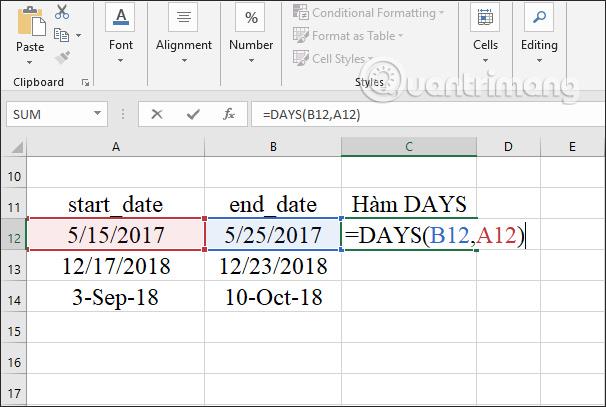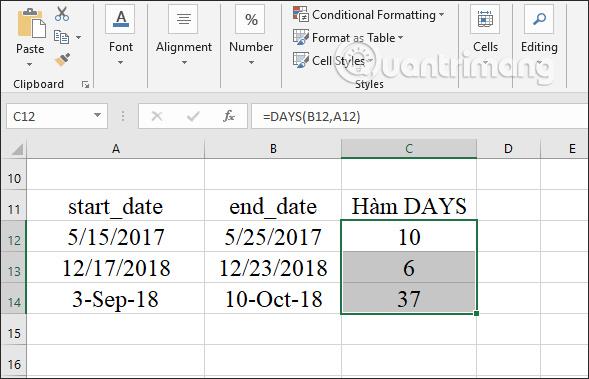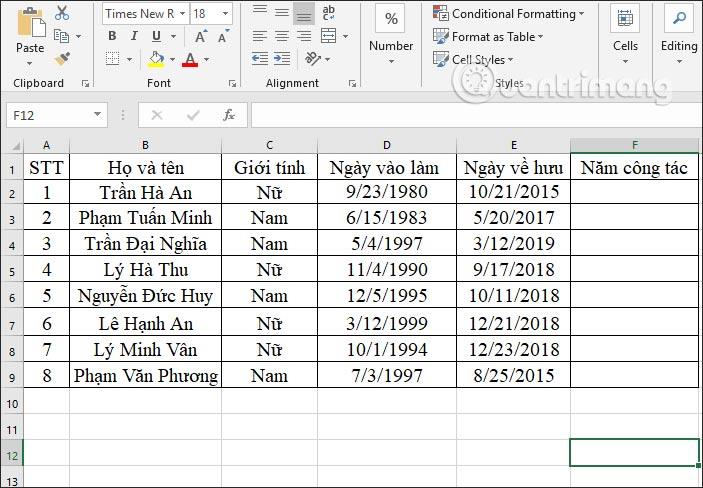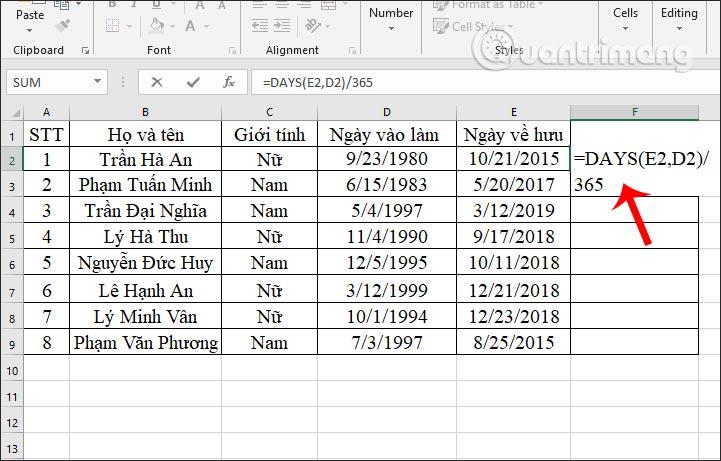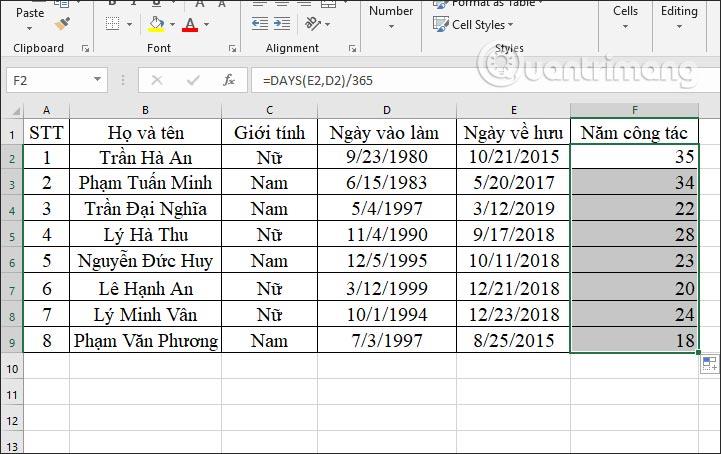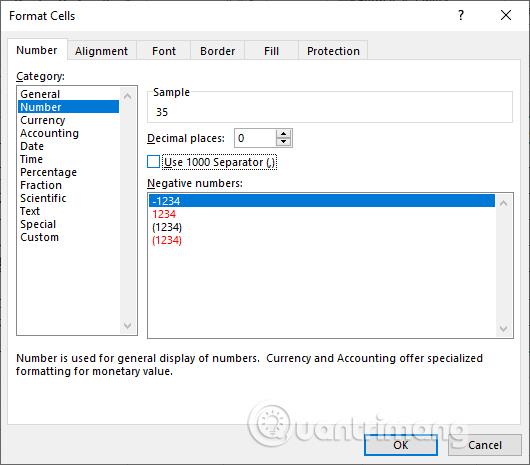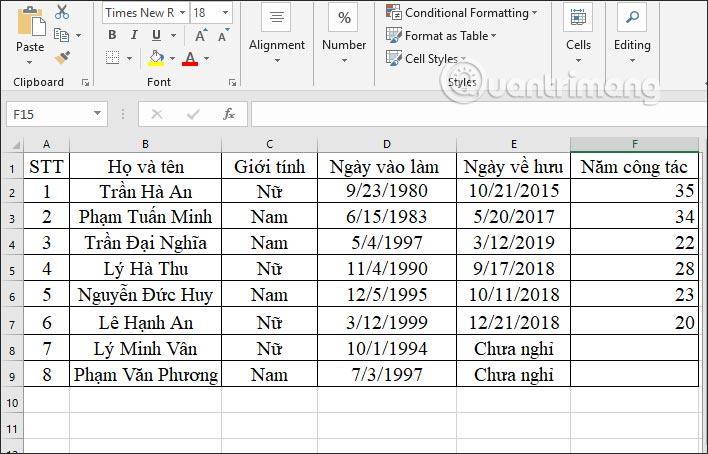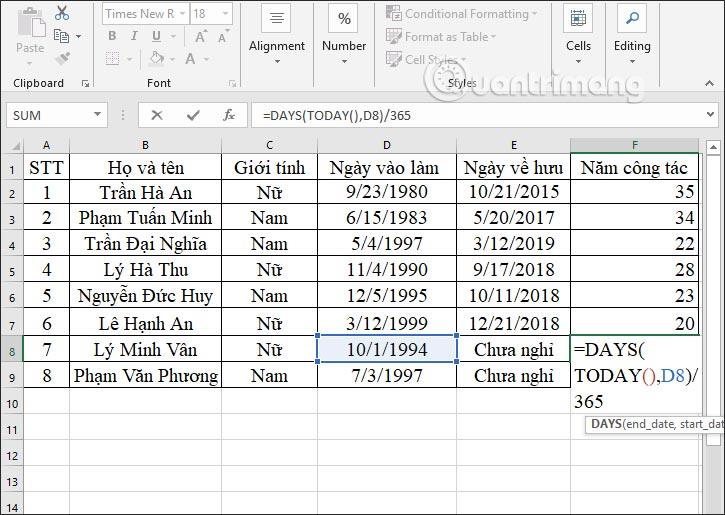Calcular el espaciado entre fechas en Excel no es difícil si sabes cómo utilizar la función DÍAS. Esto es lo que necesita saber sobre la función DÍAS y cómo calcular el número de días entre dos puntos temporales .
Microsoft Excel es el software de hojas de cálculo más popular en la actualidad. Aunque ahora existen muchas aplicaciones con funciones similares, incluso sin la necesidad de instalarlas como Google Sheets, Excel aún mantiene la posición número 1 en el campo del software de hojas de cálculo gracias a su gran conjunto de funciones.
Con Excel, puede ingresar y ordenar grandes lotes de datos, formatear texto e incluso utilizar funciones de cálculo de datos fácilmente. Sí, las funciones en Excel son uno de los factores que han hecho que este software sea confiable durante muchos años. Ayuda a los usuarios a procesar la información más rápido.
Excel tiene muchas funciones. En este artículo, aprendamos sobre la función DÍAS para calcular la cantidad de días en un período de tiempo determinado.
¿Qué es la función DÍAS en Microsoft Excel?
La función DÍAS en Excel es una función día/mes, que se utiliza para calcular el número de días entre dos fechas. La función DÍAS se introdujo por primera vez en MS Excel 2013. Su propósito es proporcionar la cantidad de días entre dos fechas.
Instrucciones para usar la función DÍAS en Excel
La función DÍAS en Excel tiene la sintaxis = DÍAS(fecha_finalización, fecha_inicio) .
Ahí:
- end_date: fecha de finalización para determinar el número de días, es un parámetro obligatorio.
- start_date: la primera fecha en la que desea determinar el número de días, es un parámetro obligatorio.
Nota al utilizar la función DÍAS:
- Si end_date y start_date son números, la función usa EndDate - StartDate para calcular el número de días entre estas dos fechas.
- Si uno de los dos valores end_date y start_date está en formato de texto, la función lo convierte automáticamente al formato de fecha usando la función DATEVALUE(date_text) y luego lo calcula.
- Si fecha_finalización y fecha_inicio están fuera del rango de fechas válidas, la función devuelve el valor de error #¡NUM!.
- Si el argumento de texto no se puede convertir a un formato de fecha válido, la función devuelve el valor de error #¡VALOR!.
Ejemplo 1: calcular la distancia temporal
Tenemos la línea de tiempo a continuación con diferentes líneas de tiempo y formatos.

En la primera celda para ingresar el resultado del cálculo de tiempo y distancia, ingresamos la fórmula =DÍAS(B12,A12) y presionamos Enter.
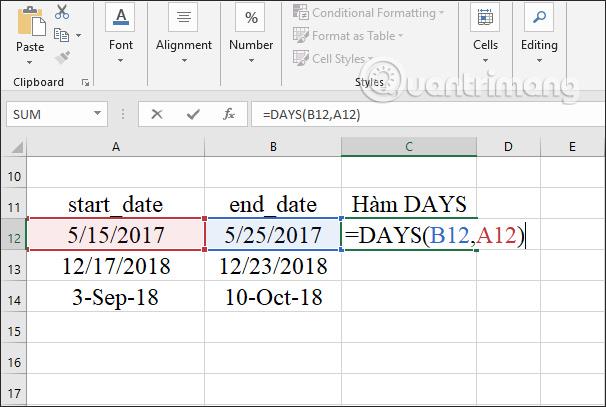
Como resultado, obtenemos el intervalo de tiempo entre dos puntos de tiempo diferentes. Arrastra la primera celda de resultado hacia las celdas restantes de la tabla.
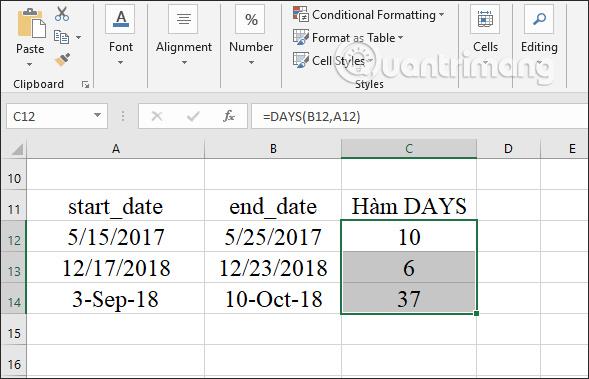
Ejemplo 2: Calcular el número de años de servicio de un empleado
Para calcular la cantidad de años de servicio de un empleado, el usuario debe usar la función DÍAS para calcular el tiempo de trabajo y luego dividir por 365 para obtener la cantidad de años de servicio.
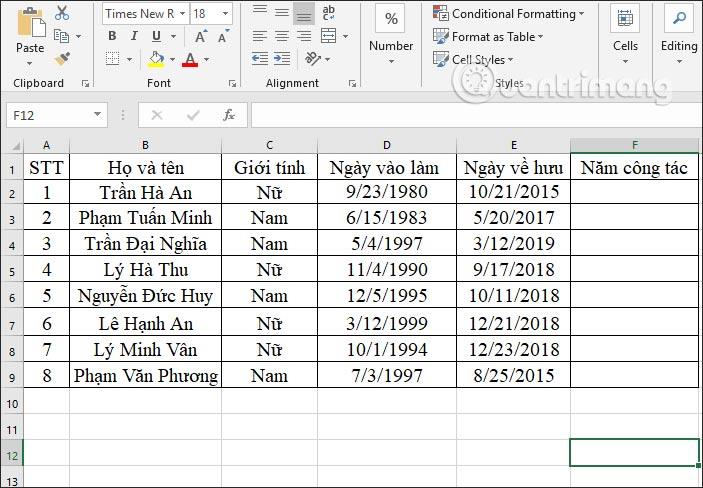
Paso 1:
En el cuadro de cálculo del primer año laboral, ingresamos la fórmula de cálculo =DÍAS(E2,D2)/365 y presionamos Enter.
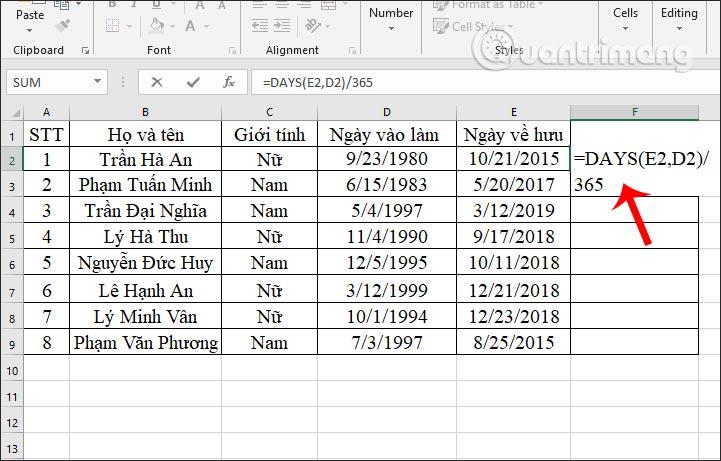
Paso 2:
Cuando muestre el primer resultado, desplácese hacia abajo hasta las celdas restantes.
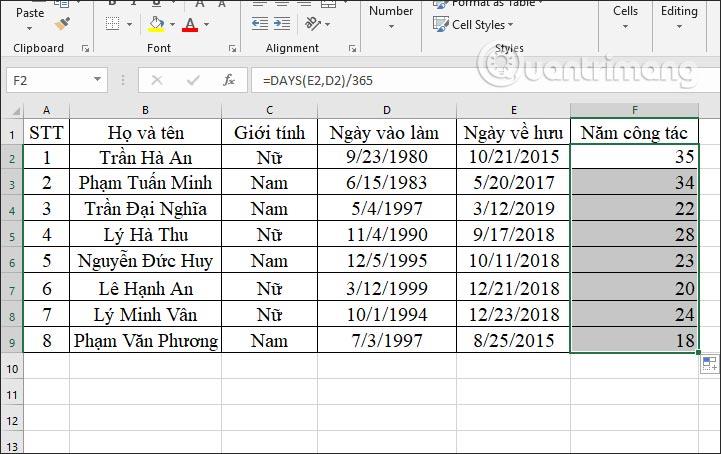
Tenga en cuenta que si los resultados no muestran la cantidad de años, haga clic derecho y seleccione Formato de celdas. Luego elegimos el formato Número. Si el resultado muestra un número decimal, elimine el producto en Usar separador 1000 y luego ingrese 0 en los espacios decimales para mostrar el valor entero para la cantidad de años.
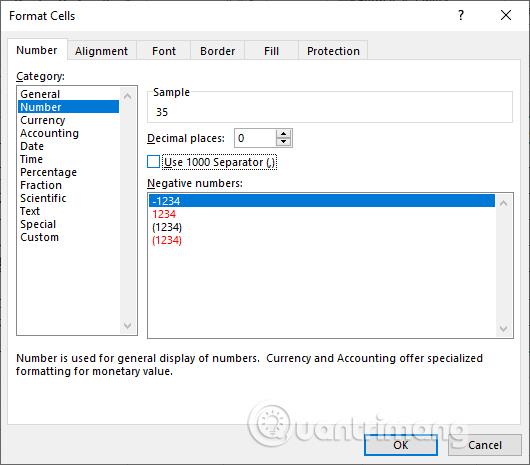
En caso de que exista una persona que no se haya jubilado, debemos ingresar otra fórmula para calcular el número de años de servicio hasta el momento actual del ingreso de datos.
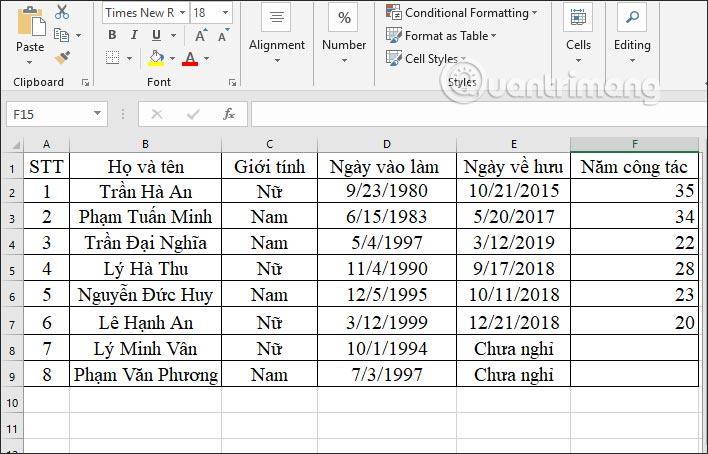
En el cuadro de entrada del resultado, ingrese la fórmula =DÍAS(HOY(),D8)/365 y presione Entrar. En la cual la celda D8 estará la fecha de inicio para el cálculo de antigüedad hasta el año en curso.
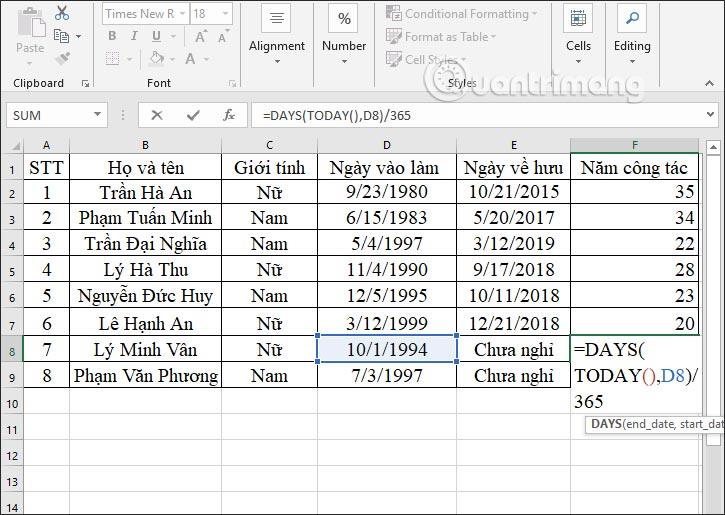
Los resultados muestran y calculan el número de años trabajados hasta el año actual. Arrastra hacia abajo el cuadro restante para mostrar los resultados.
Arriba se muestran algunos ejemplos de la función DÍAS en Excel. A menudo, la función DÍAS se combinará con otras funciones, como la función HOY, para calcular un período de tiempo determinado.
¡Te deseo éxito!